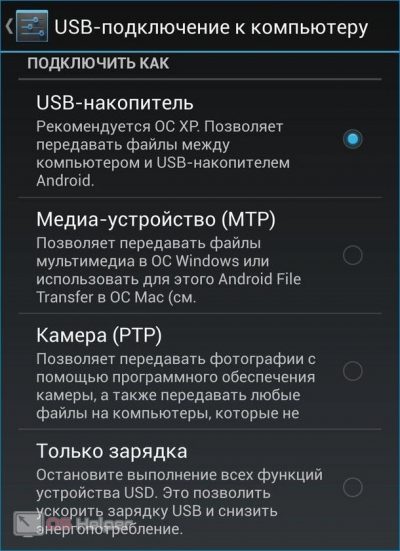Современные телевизоры давно перестали быть исключительно средством просмотра телевизионных каналов. Теперь их можно подключать к другим устройствам и использовать как дополнительный инструмент, ощутимо расширяемый границы возможностей. С телевизором можно соединить как обычный компьютер, так и смартфон под управлением Android или iOS. В этой статье мы подробно разберём, как подключить телефон к телевизору через USB.
Современные телевизоры давно перестали быть исключительно средством просмотра телевизионных каналов. Теперь их можно подключать к другим устройствам и использовать как дополнительный инструмент, ощутимо расширяемый границы возможностей. С телевизором можно соединить как обычный компьютер, так и смартфон под управлением Android или iOS. В этой статье мы подробно разберём, как подключить телефон к телевизору через USB.
Подключаемся при помощи USB
Подключить телефон к ТВ через USB намного проще, чем каким-либо другим способом, поскольку данный метод не потребует от пользователя проведения дополнительной настройки. К тому же, такой способ обмена данными гораздо удобнее использования различных внешних накопителей.
Подготавливаем USB-кабель и проверяем, чтобы телевизор был оснащён соответствующим разъёмом – большинство современных моделей ТВ уже оборудованы им. Подключаем оба устройства к кабелю и включаем телевизор – на экране смартфона отобразится уведомление об установке USB-подключения. Нажимаем на это сообщение и выбираем среди предложенных вариантов «Использовать в качестве накопителя памяти».
Берём пульт дистанционного управления и находим кнопку «Source» или «Input», которая отвечает за переход в меню управления источниками сигнала. В появившемся списке выбираем вариант «USB».
В результате телевизор будет воспринимать телефон как обычный накопитель – вы сможете просмотреть любые медиафайлы, хранящиеся в памяти устройства.
Среди достоинств использования USB-кабеля можно выделить следующие:
- Гарантируется поддержка любых устройств – Android, iOS, Windows Phone и т. п.
- Не потребуется покупать дополнительные провода – нужный кабель регулярно используется вами для зарядки телефона.
- При подключении к ТВ смартфон начинает заряжаться – это позволяет использовать его в качестве накопителя в течение длительного срока.
Основные недостатки таковы:
- ТВ будет воспроизводить только те форматы файлов, которые он поддерживает – исправить это не получится.
- Подключение через USB не обеспечивает ТВ доступ в Интернет.
- Телевизор не становится дополнительным монитором – запускать и транслировать игры не выйдет.
Некоторые нюансы
Как было отмечено ранее, разобранный способ подключения смартфона к телевизору не позволит вам «дублировать» изображение с одного экрана на другой – для ТВ телефон будет выступать лишь в качестве внешнего накопителя данных. Если вашей целью был вывод картинки с дисплея смартфона на экран ТВ (например, во время мобильной игры), то подключение через USB вам не подойдёт.
Использование USB идеально подходит для:
- Прослушивания музыки.
- Быстрого открытия презентаций из памяти устройства.
- Просмотра фильмов, сохранённых на смартфоне.
Ключевая проблема заключается в том, что не каждый телевизор способен идентифицировать телефон как внешний накопитель – на устройстве не отображается уведомление с выбором способа подключения. В такой ситуации подключение через USB окажется попросту бесполезным – устройство будет лишь заряжаться. Чаще всего подобную проблему удаётся решить по следующей инструкции:
- Отключить телефон от ТВ и подключить к домашнему компьютеру или к ноутбуку.
- Выбрать в появившемся меню пункт «USB-накопитель».
- Отключить устройство от ПК и попробовать заново подключиться к телевизору.
Подобные действия помогают решить проблему потому, что настройки подключения установятся по умолчанию и будут использованы при соединении с ТВ.
Видеоинструкция
Предлагаем ознакомиться с коротким видеороликом – автор показывает, как правильно подключить телефон к ТВ, выполнить настройку нужных параметров и воспроизвести интересующие файлы.
Заключение
Перед тем, как пытаться синхронизировать устройства, проверьте, поддерживает ли ваш телевизор воспроизведение нужных вам форматов, поскольку у некоторых моделей возникают проблемы с открытием файлов с расширением AVI и MP4. Надеемся, представленная в статье информация помогла вам решить поставленную задачу.